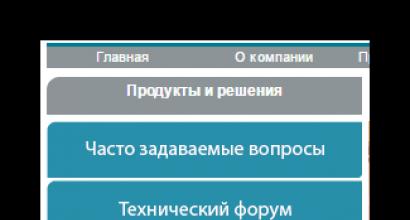Come scoprire il tuo numero di telefono. I modi migliori per tutti gli operatori. Comandi USSD Megafon - elenco completo Quale combinazione
Ragazzi, mettiamo la nostra anima nel sito. Grazie per questo
per aver scoperto questa bellezza. Grazie per l'ispirazione e la pelle d'oca.
Unisciti a noi a Facebook e In contatto con
Conoscere le scorciatoie da tastiera giuste può migliorare notevolmente la tua produttività. Brainscape ha calcolato che una persona che trascorre 8 ore al giorno davanti a un computer può perdere 64 ore all'anno usando un mouse anziché una tastiera per la maggior parte delle attività.
Sebbene tutti conoscano un paio di scorciatoie da tastiera, come Ctrl + C per copia e Ctrl + V per incolla, raramente proviamo a trovare o utilizzare altre combinazioni. sito web compilato un elenco di 10 scorciatoie da tastiera essenziali che ti trasformeranno in un utente esperto. Tutti i nostri schemi sono rilevanti per il layout russo. Inoltre, per coloro che stanno appena imparando a digitare sulla tastiera, c'è un bonus interessante alla fine.
Rimborso di cancellazione
Per Utenti Windows: Mentre la maggior parte di voi sa che Ctrl + Z viene utilizzato per annullare un'azione, sapevi che esiste una scorciatoia da tastiera che funziona al contrario? Premendo Ctrl + H si ripeterà l'azione annullata.
Per utenti Mac: Comando + Maiusc + Z
Screenshot della finestra attiva
Per gli utenti Windows: Chiave Stampa schermo(PrtSc) sulla tastiera viene utilizzato per acquisire schermate dell'intero schermo. Ma se vuoi acquisire rapidamente uno screenshot della sola finestra attiva, premi Alt + Stampa schermo. Questo ti evita il fastidio di modificare lo screenshot per ritagliare solo la parte dell'immagine che desideri.
Per utenti Mac: Ctrl + Maiusc + 4, quindi premi la barra spaziatrice. Questo cambierà il cursore da un mirino a un'icona di fotocamera. Ora fai clic sulla finestra di cui desideri scattare una foto.
Crea una nuova cartella
Per gli utenti Windows: Il modo più comune per creare una nuova cartella è fare clic con il pulsante destro del mouse o sul trackpad e quindi selezionare Nuova - Cartella. Un modo più semplice è premere contemporaneamente i tasti Ctrl + Maiusc + T.
Per utenti Mac: Maiusc + Comando + N. Si aprirà una nuova cartella nel Finder.
Tastiera con emoji
Solo per Windows 10: Quando premi un tasto finestre e chiavi Punto verrà visualizzata la tastiera emoji. Questo non funziona sulle versioni precedenti di Windows.
Per utenti Mac: Posiziona il cursore nel campo di testo in cui desideri inserire l'emoji. Ora premi Ctrl+Comando+Barra spaziatrice per accedervi.
Riduci a icona tutte le finestre
Per gli utenti Windows: Cosa succede se è necessario ridurre immediatamente a icona tutte le finestre aperte? Tocco semplice Chiavi di Windows+ b farà miracoli!
Per utenti Mac: Opzione + Comando + M.
blocco
Per gli utenti Windows: Se la riduzione a icona di Windows non è sufficiente, puoi bloccare Windows premendo il tasto Windows + D. Sarà necessario inserire la password di Windows per continuare a lavorare.
Per utenti Mac: Ctrl+Maiusc+Alimentazione.
Aggiungi un nuovo desktop virtuale (Windows 10)
Sia che tu tenga aperte molte applicazioni contemporaneamente o utilizzi il tuo computer per un'ampia varietà di attività, i desktop virtuali offrono un modo conveniente per tenere a bada il disordine. Per aggiungere un nuovo desktop virtuale, premi Windows + Ctrl + V. To muovendosi avanti e indietro tra desktop virtuali utilizzare la scorciatoia da tastiera Windows + Ctrl + Freccia destra/Freccia sinistra. Sequenze di tasti Windows+Ctrl+F4 chiuderà il desktop virtuale corrente.
browser Google Chrome
Apri Chrome in modalità di navigazione in incognito
Per gli utenti Windows: Probabilmente sai che Ctrl + T e Ctrl + E sono usati per aprire una nuova finestra e inserire la scheda Google Chrome. Ma se usi spesso Chrome in modalità di navigazione in incognito, premere contemporaneamente Ctrl + Maiusc + N (Ctrl + Maiusc + T nel layout russo) ti farà risparmiare tempo.
Per utenti Mac: Comando + Maiusc + N.
Riapri una scheda chiusa di recente
Per gli utenti Windows: Se si chiude accidentalmente la scheda desiderata, è possibile riaprirla premendo Ctrl + Maiusc + E. Ogni volta che si premono questi tasti, si apre una finestra precedentemente chiusa. browser Chrome ricorda le ultime 10 schede che hai aperto.
Per utenti Mac: Comando + Maiusc + T
Apri i collegamenti in una nuova scheda senza aprirla
Per gli utenti Windows: Quando utilizzi Google per cercare e fai clic su un risultato di ricerca, si apre una nuova scheda corrispondente al link cliccato. Se vuoi aprire più link che appaiono nella pagina di ricerca, devi tornare ogni volta alla pagina principale. Per rimanere nella pagina di ricerca e aprire tutti i risultati che desideri visualizzare in schede separate, tieni premuto il tasto Ctrl mentre fai clic su un collegamento. Questo metodo funzionerà con tutti i link su cui fai clic ovunque mentre utilizzi il browser Chrome.
: F, S, V, A (con il mignolo su F).Tasti domestici per le dita della mano destra: F, D, L, O (con il mignolo su F).
Colore delle unghie ogni dito corrisponde al colore dei tasti della tastiera.
Dopo aver premuto un tasto qualsiasi, il dito dovrebbe tornare al suo tasto "home".
Dopo aver praticato abbastanza e accumulato memoria muscolare per ogni dito, tu non c'è bisogno tornerà costantemente alle chiavi di "casa".
Quali altre scorciatoie da tastiera sottoutilizzate conosci? Condividi con noi la tua esperienza.
Puoi trovare qualsiasi cosa su Google. Non solo il tuo numero di telefono sulla scheda SIM.
Come scoprirlo - velocemente e da qualsiasi operatore?
Hai raccolto tutti i metodi in un unico materiale.
Modi universali
- Guarda nel contratto con l'operatore o sul pacchetto iniziale;
- Chiama l'operatore e chiedi;
- Chiama il numero di una persona nella cui rubrica non sei. Il numero verrà visualizzato sullo schermo;
- Chiama il numero della persona che hai in rubrica. Successivamente, sarà in grado di scoprire il tuo numero facendo clic sul tuo nome nell'elenco delle chiamate.
MTS
- comando *111*0887#;
- chiamare al numero 0887;
- nell'applicazione "My MTS" (versione per iOS, Android).
Beeline
- comando *110*10#;
- chiamare al numero 067410;
- nell'applicazione "My Beeline" (per iOS, Android);
- per un modem USB: nell'applicazione Beeline USB modem, vai nella sezione "Gestione account" e seleziona la voce "Il mio numero", quindi fai clic su "Scopri il numero".
Megafono
- comando *205#;
- abilita il trasferimento dei dati ( Internet mobile) e vai al sito Web megafon.ru (o a un sito secondario regionale). Il numero verrà visualizzato nel tuo account personale e su altre pagine - nella parte superiore dello schermo;
- nell'applicazione Megafon Area personale” (per iOS, Android).
Tele2
- comando *201#;
- nell'applicazione My Tele2 (per iOS, Android).
Yota
- comando *103#;
- nell'applicazione Yota (per iOS, Android).
Metodi per iPhone

- “Impostazioni” - “Telefono” - “Il mio numero” (sopra);
- Menù Home - "Telefono" - "Contatti" (sopra);
- In iTunes: "Dispositivi" - "Riepilogo" - "Numero di telefono".
Metodo per iPad (con 3G/4G)
- "Impostazioni" - "Numero per dati cellulare".
Metodo per Android
- “Impostazioni” - “Informazioni sul telefono” - “Stato” - “Stato SIM” - “Il mio numero di telefono”.
Se hai installato una skin Android, i nomi degli elementi potrebbero differire.
Succede che il numero non viene visualizzato. Questo accade quando hai riemesso o cambiato la scheda SIM nel salone dell'operatore.
I dipendenti copiano le chiavi di crittografia e altre informazioni importanti dalla vecchia carta a quella nuova. Ma si dimenticano di compilare la cella "Il tuo numero".

Messaggeri
- WhatsApp: clicca sui tre puntini in alto a destra - "Impostazioni" - tocca il tuo nickname. Il numero è l'ultima riga.
- Viber: fai clic su "Altro" (pulsante nell'angolo in basso a destra). Il numero verrà visualizzato sotto l'avatar e il nickname.
- Telegram: menu principale (tre barre nell'angolo in alto a sinistra). Il numero sarà visibile in alto.
Perché è importante conoscere il tuo numero?
Quando acquisti un bel numero dalle tue mani, un valore completamente diverso può essere scritto nella memoria della scheda SIM. È memorizzato nella cella di memoria “Proprio numero”.
Se il truffatore ha cambiato "Il tuo numero", nelle impostazioni dello smartphone verrà visualizzato un bellissimo numero. E sulla rete - una vera, emessa dall'operatore.

Chiamare un altro numero o verificare le modalità offerte dall'operatore aiuterà a non rimanere delusi dall'acquisto.
E in generale, non è sicuro acquistare numeri dalle mani. Se poi colleghi un tale numero a una carta bancaria, il vero proprietario del numero sarà in grado di ottenere una carta SIM duplicata e lasciarti senza soldi.
Come modificare il numero direttamente sulla SIM

Trova una vecchia pulsantiera Siemens A50 o i suoi “colleghi”, inserisci una scheda SIM al suo interno, trova “Il tuo numero” nei contatti e scrivi lì tutto quello che ti piace, quindi salva. Puoi anche ignorare il formato.
Un'altra opzione è uno smartphone antico con Android 4.1 e versioni precedenti.
- Vai su "Impostazioni" - "Gestione SIM card" e spegni la carta desiderata (o passa alla modalità aereo).
- Clicca sul nome della carta SIM e vai alla sezione "Informazioni sulla carta SIM".
- Seleziona "Inserisci numero di telefono" e inserisci il numero desiderato.
Lo stesso funziona in alcune skin Android (es. MIUI).
Ma in ogni caso, il tuo numero di rete non cambierà da questo. E poi tutti andrebbero con bei numeri.
Al momento sono state inventate molte attrezzature utili, una tecnologia che in qualche modo facilita, aiuta in questo mondo moderno e tecnologico. Comune una volta telefono fisso, è diventato quasi un computer a tutti gli effetti, lasciandosi alle spalle la funzione principale del telefono. Ma il design e le sue funzioni ausiliarie migliorano ogni anno. Tutto questo per far sì che il consumatore si senta il più a suo agio possibile e il suo “piccolo aiutante” sia sempre vicino. Svolge in sé abbastanza funzioni, senza le quali in mondo moderno non basta nemmeno un giorno.
Quasi tutti hanno un gadget come uno smartphone. Ma non tutti sanno che oltre a chiamare, giocare o navigare in Internet per vedere il meteo, ci sono anche numeri segreti (codici). In un modo o nell'altro, possono essere utili in qualsiasi momento. In questo articolo puoi trovare diversi numeri utili che potrebbero tornare utili in futuro all'utente di smartphone. Alcuni codici sono validi sia per il sistema Android che per gli utenti iPhone. Ma ci sono numeri informativi solo per determinati prodotti.
Promemoria.
La maggior parte dei codici, una volta reinseriti, riporta il dispositivo allo stato precedente. In alcuni casi, alla descrizione verrà aggiunto un codice per annullare la funzione utilizzata.
- *#06# - IMEI (Android/iPhone)
Con questa combinazione, puoi scoprire l'International Mobile Equipment Identity (IMEI). Questa funzione è molto utile in caso di smarrimento o furto del dispositivo mobile. Conoscendo l'IMEI utilizzando la rete del provider, puoi bloccare il telefono. Inoltre, questo identificatore viene spesso verificato dalla polizia per sapere chi in precedenza possedeva questo telefono.
- *#30# - Numero identificativo
Questo codice aiuterà a disabilitare il numero di identificazione. Questa funzione è utile se l'utente desidera nascondere il numero e rimanere in incognito per un po'.
- *#*#4636#*#* - Menu segreto e statistiche (Android/iPhone)
Inserendo questo numero si aprirà un menu con alcune statistiche. In ogni dispositivo, questa funzione mostra i propri dati. Qui puoi scoprire lo stato di WI-Fi, batteria, CPU e molto altro.
- *33*# - Blocco chiamate. #33*spillo#- disabilita questa funzione (solo iPhone)
Il nome stesso qui parla da sé. Quando abilitato, blocca tutte le chiamate in arrivo.
- *#*#7780#*#* - (solo Android)
Tutti i dati e le applicazioni verranno eliminati. Il telefono sarà pulito non appena acquistato. Non c'è ritorno usando questa funzione. È necessario riflettere attentamente prima di inserire questo codice.
- *2767*3855 - Reinstallazione completa (solo Android)
Questo codice farà sì che il dispositivo reinstalli completamente il firmware. Anche qui è necessario pesare tutto prima di utilizzare questa funzione.
- *3370# - Codifica EFR (solo iPhone)
Migliora la qualità del suono dell'altoparlante durante la conversazione. L'utilizzo di questo numero sarà migliore e più chiaro per ascoltare l'interlocutore. Tuttavia, con questa funzione, c'è un grande carico sulla batteria, che porta alla sua rapida scarica.
- *#*#8351#*#* - Ascoltare se stessi (solo Android)
Questa funzione ti consente di ascoltare la tua voce. Questo ti aiuterà a ricordare ciò che è stato discusso nelle ultime 20 chiamate.
- *#5005*7672# - Centro servizi (solo iPhone)
Puoi scoprire rapidamente il numero centro Servizi il provider che stai utilizzando
- *#*#7594#*#* - Spegnimento rapido (solo Android)
Con questa combinazione di tasti, lo smartphone si spegnerà immediatamente. Bypassando la lunga attesa del pulsante di accensione e il successivo menu ausiliario
- *43# — In attesa di una chiamata. #43# - Annulla questa funzione (solo iPhone)
Digitando questa combinazione, con totale fermento, lo smartphone alleggerirà la situazione. Dopo aver abilitato questa funzione, il telefono ti avviserà delle chiamate perse. Puoi anche ricevere una chiamata in arrivo con esso.
- *#0011# - Menu di servizio rapido (Sumsung Galaxy)
Qui puoi trovare alcune informazioni sul dispositivo, oltre alla modalità di servizio.
- *#21# - Segreteria telefonica (solo iPhone)
Tutte le chiamate in arrivo verranno immediatamente inoltrate alla segreteria telefonica.
- *#31# Numero di telefono - Nascondi numero (Android/iPhone)
Questa è probabilmente la funzionalità più richiesta. Quando si compone questo codice, il numero sarà nascosto. E lo schermo visualizzerà " numero sconosciuto».
Questa è solo una piccola selezione di numeri. Ci sono molti più codici sia per Android che per iPhone.
molti proprietari cellulari sentito l'abbreviazione IMEI, ma non tutti capiscono cosa significhi esattamente codice dato e per quali scopi può essere utilizzato. L'IMEI è il numero di serie standard di un dispositivo mobile, il suo identificatore internazionale, che viene apposto dal produttore per ogni singolo dispositivo. Questo codice è unico e viene trasmesso alla rete operatore di telefonia mobile quando si collega il dispositivo. Il motivo più comune per controllare l'IMEI è il furto del gadget. Quelli. se rubato telefono cellulare verrà fornita una nuova SIM card, le forze dell'ordine potranno risalire al titolare di tale carta e sequestrare il gadget. Informazioni su tutte le funzionalità e applicazioni numero di serie e IMEI saranno descritti nell'articolo.
A cosa serve l'IMEI del telefono?
L'IMEI standard contiene un codice di 15 cifre. Produttori dispositivi mobili non rilasciare mai due gadget con gli stessi numeri di serie IMEI. Questa combinazione caratteri originariamente programmati in Software dispositivo mobile, il cosiddetto "firmware", indipendentemente dal modello e dalla marca di telefono in vostro possesso (Samsung, Nokia, HTC, Acer, ecc.).

Questo codice è progettato per identificare in modo univoco un dispositivo cellulare nella rete GSM. In altre parole, se l'utente accende il dispositivo senza una scheda SIM, questo apparirà nella rete dell'operatore. Decodifica del codice IMEI
La combinazione IMEI viene decifrata come segue:
- i primi 6 caratteri indicano nel classificatore internazionale Type Approval Code (TAC) - una codifica di tipo approvata assegnata a un modello di telefono specifico. In questo caso i primi 2 caratteri sono il codice del paese in cui è stato rilasciato il gadget;
- i successivi 2 caratteri sono l'identificativo del prefisso internazionale che ha effettuato l'assemblaggio finale del dispositivo. Si chiama Codice dell'Assemblea Finale (FAC);
- i successivi 6 caratteri sono direttamente il numero di serie univoco del telefono, che è indicato dalla sigla SNR (Serial Number);
- l'ultima cifra 1 è un numero di riserva chiamato SP (Spare) ed è quasi sempre 0.
Ambito dell'IMEI

- Il controllo del codice IMEI è il più efficiente e modo semplice ottenere informazioni su un gadget mobile prima di pagarne l'acquisto presso un punto vendita. Una semplice combinazione ti consentirà di verificare istantaneamente la conformità dell'IMEI "cablato" al numero stampato sulla custodia del dispositivo.
- Inoltre, controllare il codice ti consente di proteggerti dal rischio di acquistare un telefono rubato. Ogni utente che sia rimasto vittima di furto o smarrimento del proprio gadget può lasciare il numero di serie del dispositivo smarrito nel database IMEI.
- Questo numero di serie ti consentirà anche di trovare un telefono smarrito o rubato. Per fare ciò, è necessario aggiungere una combinazione del gadget mancante al database IMEI per aumentare le possibilità di ritrovare il dispositivo smarrito.
- Bloccando l'accesso al dispositivo, che può essere effettuato dall'operatore rete mobile dopo aver confermato la proprietà del telefono, l'utente potrà limitare l'accesso degli intrusi alla rete in diverse regioni di copertura.
- Infine, la presenza di un codice IMEI indica l'integrità del produttore, la qualità costruttiva e la garanzia di sicurezza per ogni cliente.
Come scoprire il tuo IMEI
Non è difficile controllare il codice. La stragrande maggioranza dei gadget mobili, indipendentemente dal modello e dal tipo sistema operativo, rispondi a una semplice combinazione. Di solito è sufficiente identificare il numero di serie, che funziona sia su gadget vecchi che nuovi.
Quindi, per controllare il tuo codice IMEI, devi eseguire le seguenti manipolazioni:

Possono essere utilizzati anche altri metodi.
Forniamo diversi metodi di verifica IMEI per vari produttori:
- per i vecchi telefoni cellulari Sony o Sony Ericssonè necessario premere la combinazione “* Destra * Sinistra Sinistra * Sinistra *” sulla tastiera;
- per i gadget su piattaforma Android, basta andare nel menu "Impostazioni" del telefono e andare nella categoria "Informazioni sul telefono";
- per dispositivi mobili Blackberry o ultimi modelli Sony Ericsson dovrebbe andare al menu "Opzioni" e aprire la sezione "Stato";
- per i gadget basati su iOS, basta andare nel menu "Impostazioni", quindi fare clic su "Generale" e selezionare la categoria "Informazioni sul telefono".
Pertanto, abbiamo esaminato le disposizioni di base sul concetto di codice IMEI, fornito le ragioni più comuni per il suo utilizzo e le modalità per verificare questo numero di serie.
Ciao!
Ti sei mai chiesto quanto tempo a volte devi dedicare alle operazioni ordinarie: seleziona qualcosa con il mouse, copia, quindi incolla in un'altra finestra (file)?
Immagina di lavorare con dozzine di file in un giorno? Coloro che ne usano alcuni combinazioni calde scorciatoie da tastiera in Windows: velocizza notevolmente il tuo lavoro! ✌
Potresti non credermi, ma premere un paio di pulsanti sulla tastiera è molto più veloce che eseguire un'azione simile con il mouse (ad esempio, seleziona e copia tutto - sulla tastiera per 1-2 secondi (Ctrl + A, Ctrl + C), con il mouse puoi eseguire la scansione del file per 30 secondi ...)!
In questo articolo fornirò le scorciatoie da tastiera più necessarie e utili per una varietà di attività.
Nota: si consiglia di iniziare in piccolo - prima ricorda 3-4 combinazioni per le attività più ripetitive: copiare, incollare, selezionare, ecc. Quindi espandere gradualmente l'intervallo e puoi aumentare la velocità del tuo lavoro di un ordine di grandezza.
I pulsanti e le loro combinazioni sono rilevanti per tutti Versioni di Windows e il software in esecuzione al loro interno (almeno per Windows 7/8/10 - tutto funziona, è stato controllato ripetutamente).
👉 Nota!
A proposito, con l'aiuto di - puoi aprire una varietà di schede e applicazioni!
Tabella n. 1: per lavorare con il testo (per spostarsi nel testo)
Lavorare con il testo è forse il più importante per la maggior parte degli utenti di computer. Quindi, questi poliziotti saranno sempre utili!
A proposito, vale la pena dire che molte delle combinazioni presentate di seguito sono utilizzate anche in Explorer, e semplicemente in Windows: ad esempio, per copiare un pezzo di testo, è necessario premere ctrl+c, copia il file - lo stesso ctrl+c .
| Chiavi | Azione |
|---|---|
| CTRL+A | 👍 Seleziona tutto il testo sulla pagina |
| ctrl+c | 👍 Copia il testo selezionato |
| CTRL+X | Tagliare una parte di testo selezionata (ovvero copiare una sezione di testo ed eliminarla a questo punto). |
| ctrl+v | 👍 Incolla il testo precedentemente copiato (tagliato). |
| Ctrl+← | Sposta il cursore all'inizio della parola precedente. |
| ctrl+→ | Sposta il cursore all'inizio della parola successiva. |
| ctrl+ | Sposta il cursore all'inizio del paragrafo precedente. |
| Ctrl+↓ | Sposta il cursore all'inizio del paragrafo successivo. |
| Tieni premuto Maiusc+→ | Seleziona il testo in avanti carattere per carattere. |
| Tieni premuto Maiusc+← | Seleziona il testo indietro carattere per carattere. |
| Ctrl+⇑ Maiusc+→ | Seleziona il testo dalla posizione del cursore all'inizio della parola successiva. |
| Ctrl+⇑ Maiusc+← | Seleziona il testo dalla posizione del cursore all'inizio della parola precedente. |
| ⇑ Maiusc+Home | Selezione del testo dalla posizione del cursore all'inizio della riga. |
| ⇑ Maiusc+Fine | Selezione del testo dalla posizione del cursore alla fine della riga. |
| Alt (sinistra) + Maiusc | Cambio della lingua di input (dal russo all'inglese e viceversa). |
| Ctrl (sinistra)+⇑ Maiusc | Modifica della direzione di lettura del testo per le lingue da destra a sinistra. |
Tavolo alternativo
| Scorciatoia da tastiera | Descrizione |
|---|---|
| CTRL+A | 👍 Seleziona Tutto |
| ctrl+c | 👍 Copia |
| Ctrl+Inserisci | -//- |
| CTRL+X | Ritagliare |
| Maiusc+Elimina | -//- |
| CTRL+V | 👍 Incolla |
| Maiusc+Inserisci | -//- |
| Ctrl + ← | Transizione per parole nel testo. (Nota: funziona non solo negli editor di testo). |
| ctrl + → | -//- |
| Maiusc + ← | Selezione del testo |
| Maiusc + → | -//- |
| Maiusc + | -//- |
| Maiusc + ↓ | -//- |
| Ctrl + Maiusc + ← | Selezione del testo per parole |
| Ctrl + Maiusc + → | -//- |
| Casa | Spostarsi all'inizio-fine di una riga di testo |
| fine | -//- |
| Ctrl+Home | -//- |
| Ctrl+Fine | -//- |
| Ctrl+Home | Spostarsi all'inizio-fine del documento |
| Ctrl+Fine | -//- |
Tabella numero 2: per l'immissione di caratteri speciali
Non tutti i caratteri (che a volte vorrei digitare) sono sulla tastiera. Ad esempio, come digitare un cuore, una freccia o, diciamo, un segno di somma Σ? C'è uno speciale per questo. tabelle e codici che possono e devono essere utilizzati.
👉 Nota!
Il mio per l'inserimento nel testo. casa ⛪️, mano ✌️, sole ☀️, meteo ☔️, e-mail, ecc.).
Come utilizzare la tabella seguente:
- trova il simbolo che desideri, selezionalo e copialo. Quindi posiziona il cursore nel punto in cui desideri aggiungere un carattere e incollalo (nota: Ctrl+C - copia il testo selezionato, Ctrl+V - incolla il testo copiato);
- un'altra opzione: basta usare un codice alt, ad esempio, di fronte al cuore c'è il codice "Alt 3". Ciò significa che devi tenere premuto il pulsante Alt, quindi premere il pulsante "3".
| Simbolo | codice ALT | Simbolo | codice ALT |
|---|---|---|---|
| ☺ | Alt 1 | æ | Alt 145 |
| ☻ | Alt 2 | α | Alt 224 |
| Alt 3 | ß | Alt 225 | |
| ♦ | Alt 4 | Γ | Alt 226 |
| ♣ | Alt 5 | π | Alt 227 |
| ♠ | Alt 6 | Σ | Alt 228 |
| Alt 7 | σ | Alt 229 | |
| ◘ | Alt 8 | µ | Alt 230 |
| ○ | Alt 9 | τ | Alt 231 |
| ◙ | Alt 10 | Φ | Alt 232 |
| ♂ | Alt 11 | Θ | Alt 233 |
| ♀ | Alt 12 | Ω | Alt 234 |
| ♪ | Alt 13 | ƒ | Alt 159 |
| ♫ | Alt 14 | á | Alt 160 |
| ☼ | Alt 15 | í | Alt 161 |
| Alt 16 | ó | Alt 162 | |
| ◄ | Alt 17 | ú | Alt 163 |
| ↕ | Alt 18 | ñ | Alt 164 |
| ‼ | Alt 19 | Ñ | Alt 165 |
| ¶ | Alt 20 | ª | Alt 166 |
| § | Alt 21 | º | Alt 167 |
| ▬ | Alt 22 | ¿ | Alt 168 |
| ↨ | Alt 23 | ⌐ | Alt 169 |
| Alt 24 | ¬ | Alt 170 | |
| ↓ | Alt 25 | ½ | Alt 171 |
| → | Alt 26 | ¼ | Alt 172 |
| ← | Alt 27 | ± | Alt 241 |
| ∟ | Alt 28 | « | Alt 174 |
| ↔ | Alt 29 | » | Alt 175 |
| ▲ | Alt 30 | ≥ | Alt 242 |
| ▼ | Alt 31 | ≤ | Alt 243 |
| ∩ | Alt 239 | ⌠ | Alt 244 |
| ! | Alt 33 | ⌡ | Alt 245 |
| " | Alt 34 | ÷ | Alt 246 |
| # | Alt 35 | ≈ | Alt 247 |
| $ | Alt 36 | ° | Alt 248 |
| % | Alt 37 | Alt 249 | |
| & | Alt 38 | · | Alt 250 |
| Ω | Alt 234 | √ | Alt 251 |
| ( | Alt 40 | ⁿ | Alt 252 |
| ) | Alt 41 | ² | Alt 253 |
| * | Alt 42 | ■ | Alt 254 |
| + | Alt 43 | € | Alt 0128 |
| , | Alt 44 | Φ | Alt 232 |
| - | Alt 45 | Θ | Alt 233 |
| . | Alt 46 | ||
| / | Alt 47 | ||
| ü | Alt 129 | ||
| é | Alt 130 | ||
| δ | Alt 235 | ||
| ∞ | Alt 236 | ||
| φ | Alt 237 | ||
| ε | Alt 238 | ||
| ∩ | Alt 239 | ||
| ≡ | Alt 240 | ||
| ± | Alt 241 |
Cosa fare se il simbolo richiesto non è nella tabella
Per elencare tutti i caratteri che possono essere inseriti nel testo servirebbe un articolo molto grande, quindi nella tabella sopra ho elencato solo i caratteri più popolari. Di seguito ti spiego come trovare e inserire il simbolo che ti serve!

Tabella n. 3: tasti di scelta rapida di Windows
Rilevante, utile, necessario!
Tutto quello che ti serve: combinazioni universali
| Scorciatoia da tastiera | Descrizione |
|---|---|
| vincere o
Alt+Tab |
👍 Riduci a icona la finestra corrente (sposta in un'altra finestra). Molto utile, ad esempio, per ridurre a icona un'applicazione a schermo intero (ad esempio, un gioco). |
| Ctrl + Esc Vincita |
Utilizzato per aprire il menu di avvio |
| Ctrl + Maiusc + Esc | 👍 Apri "Gestione attività" |
| Vittoria+E | Apri "Explorer" (in inglese: Esplora) |
| Vinci+R | 👍 Apri la finestra di dialogo "Esegui il programma" (in Windows XP / 7 esiste un analogo di "Start" - "Esegui"). |
| Vinci+D | Riduci a icona tutte le finestre. |
| Vittoria+F1 | Chiama la Guida di Windows. |
| vittoria + pausa | Richiama la finestra "Proprietà del sistema". |
| Vittoria+F | Aprire una finestra di ricerca file. |
| Vinci + Ctrl + F | Apri la finestra di ricerca del computer. |
| Schermo di stampa | Fai uno screenshot dell'intero schermo (sui laptop, il tasto si chiama PrtSc, a volte è necessario premerlo insieme al pulsante Fn). |
| Alt+schermo di stampa | Fai uno screenshot della finestra corrente. |
| Vinci+Tab Vinci + Maiusc + Tab |
Passa da un pulsante all'altro sulla barra delle applicazioni. |
| F6 Tab |
Spostati tra i pannelli. |
| CTRL+A | 👍 Seleziona tutto: tutti i file e le cartelle o tutto il testo (se è aperto un file di testo). |
| ctrl+c Ctrl+Inserisci |
Copia negli appunti. |
| CTRL+X Maiusc+Elimina |
Taglia negli appunti. |
| CTRL+V Maiusc+Inserisci |
Incolla dagli appunti. |
| CTRL+N | Crea un nuovo documento, progetto o azione simile. |
| ctrl+s | Salva il documento, il progetto, ecc. |
| Ctrl+O | Apri il file. |
| ctrl+p | Stampa di un file. |
| CTRL+Z | Annulla l'ultima azione. |
| ctrl+y | Azione contraria Ctrl + Z - cioè di annullare la cancellazione. |
| Spostare | Disabilita l'esecuzione automatica del CD-ROM (deve essere tenuto premuto quando il disco viene inserito nell'unità). |
| Alt+Invio | Passa alla modalità a schermo intero (funziona nella maggior parte dei giocatori). |
Diversi tasti di scelta rapida per lavorare con i file
| Scorciatoia da tastiera | Descrizione |
|---|---|
| Maiusc+F10 Menù |
Analogamente alla pressione del tasto destro del mouse. Molto utile quando il mouse non funziona. |
| Alt+Invio | Visualizza le proprietà del file (ad esempio). |
| F2 | Rinominare un file/cartella. |
| Trascina con Ctrl | Copia. |
| Trascina con Maiusc | Spostare. |
| Trascina con Ctrl + Maiusc | Crea un'etichetta per un oggetto. |
| Clic con Ctrl | Selezione di più file (cartelle) in ordine casuale. |
| Clic con Maiusc | Seleziona più file in ordine. |
| accedere | Come fare doppio clic (apri, esegui). |
| Elimina | Eliminazione di un file/cartella. |
| Maiusc+Elimina | Eliminazione permanente di un file (ignorando il cestino). |